屏幕保护程序是电脑闲置时显示的动画或视频。它们可以是随机图像,也可以是自定义文本,甚至是一个简单的时钟。以下是在 Mac 上设置屏幕保护程序所需的全部信息。

如何在 Mac 上设置屏幕保护程序
如上所述,在 macOS 中设置和自定义屏幕保护程序非常简单。因此,请按照下面的简单说明开始操作:
1. 打开 Mac 上的 "系统设置",进入 "屏幕保护程序"。
2. 你会看到一个屏幕保护选项网格。你可以根据自己的偏好从不同类别中进行选择。
3. 点击你想使用的屏幕保护选项。

如果选择照片屏幕保护程序,请单击屏幕保护程序菜单顶部的选项来添加自己的照片。单击 "来源 "下拉菜单,可以从文件夹或照片应用中添加照片。选择图片后,单击 "选择",然后选择 "确定"。
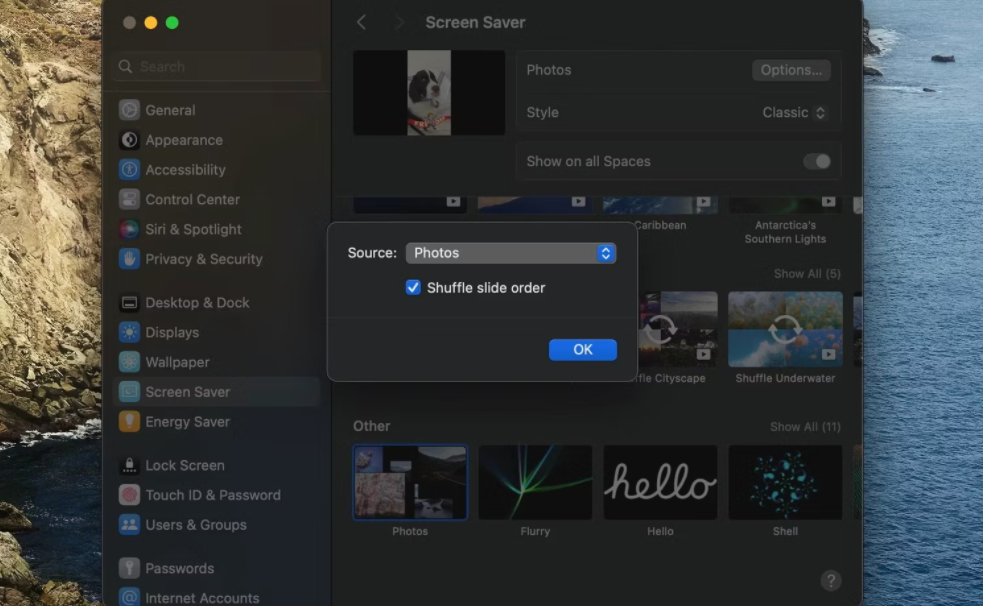
现在,只要你的 Mac 在一段时间内处于闲置状态,屏幕保护程序就会出现。你可以将它与 Mac 上的其他自定义选项一起使用,让 Mac 的外观和操作更加赏心悦目。
如果你的 Mac 运行的是 macOS Sonoma,你可以选择空中屏幕保护程序,这些程序基本上都是不同地方的视频。你甚至可以选择在多个空中屏幕保护程序之间切换。
如何在显示屏幕保护程序时对 Mac 进行密码保护
您可以选择在屏幕保护程序出现时要求输入密码才能重新登录 Mac。这是一项方便的功能,可以防止未经授权访问 Mac。
要在显示屏幕保护程序时对 Mac 进行密码保护,请转到系统设置 > 锁定屏幕。选择 "屏幕保护程序开始或显示关闭后需要密码 "旁边的下拉菜单,并将其设置为 "立即"。
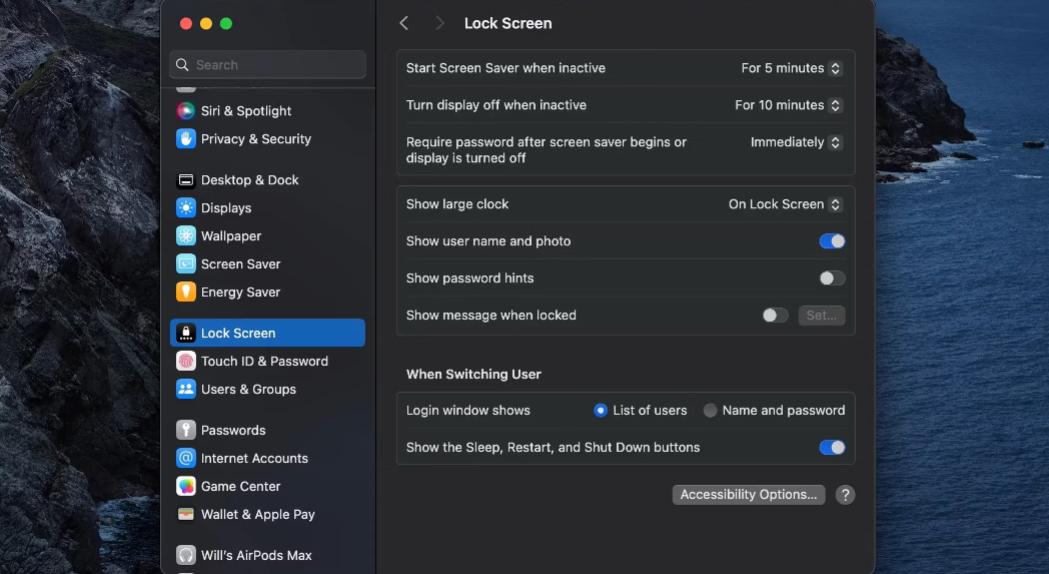
充分利用 Mac 上的屏幕保护程序
正如你所见,在 macOS 中设置屏幕保护程序非常简单。按照上述步骤操作后,只要 Mac 处于闲置状态,就可以查看个性化的屏幕保护程序。此外,你还可以控制屏幕保护程序的显示时间,甚至可以选择在激活时锁定 Mac。
定制 Mac 上的屏幕保护程序,让你的 Mac 离真正属于你的独一无二又近了一步。
版权声明:文章仅代表作者观点,版权归原作者所有,欢迎分享本文,转载请保留出处!


